Làm thế nào để có được mức trung bình nếu phù hợp với tháng
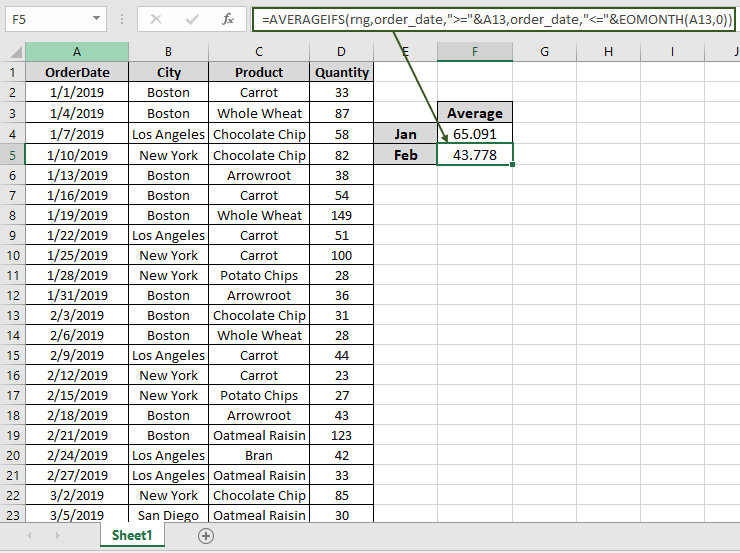
Trong bài viết này, chúng ta sẽ tìm hiểu cách lấy giá trị trung bình của các tháng phù hợp chỉ trong Excel.
Ví dụ: bạn có một danh sách lớn dữ liệu và bạn cần tìm Trung bình của các con số trong một tháng cụ thể.
Đối với bài viết này, chúng ta sẽ cần sử dụng các chức năng sau:
hàm được sử dụng để tìm giá trị trung bình của mảng dựa trên nhiều tiêu chí hoặc điều kiện.
Liên kết : / excel-date-and-time-how-to-use-the-eomonth-function-in-excel [EOMONTH]
hàm được sử dụng để tìm ngày cuối cùng của tháng nhất định.
Bây giờ chúng ta sẽ tạo công thức cho các hàm này. Ở đây, chúng tôi sẽ được cung cấp dữ liệu và chúng tôi cần để tìm AVERAGE của các con số trong một tháng cụ thể.
Bây giờ chúng ta sẽ tạo công thức cho các hàm này. Ở đây chúng ta sẽ được cung cấp dữ liệu và chúng ta cần tìm AVERAGE của các con số trong một tháng cụ thể.
Sử dụng công thức:
= AVERAGEIFS ( rng , order_date , ">=" & date , order_date , "<=" & EOMONTH( date , 0 ) )
-
Hàm EOMONTH trả về ngày cuối cùng của tháng của ngày đã cho dưới dạng đối số.
Lưu ý: Không cung cấp dữ liệu trực tiếp cho hàm. Sử dụng hàm DATE hoặc sử dụng tham chiếu ô cho đối số ngày trong excel vì Excel chỉ đọc ngày với thứ tự chính xác.
Hãy kiểm tra công thức này bằng cách chạy nó trên một ví dụ Ở đây chúng ta có dữ liệu trong phạm vi A1: D51. chúng ta cần tìm số lượng trung bình của tháng 1.
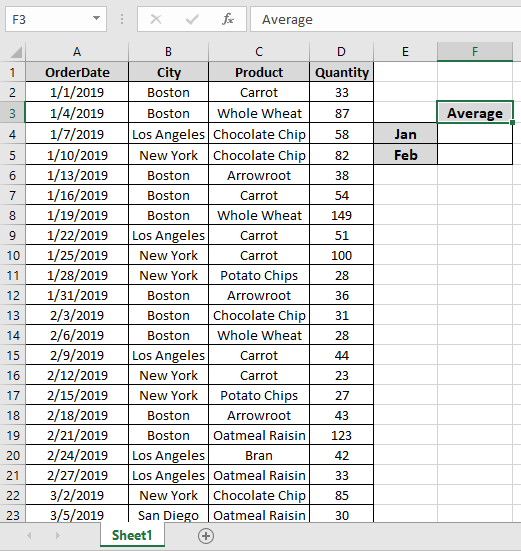
Đầu tiên, chúng ta sẽ tìm một ngày có ngày đầu tiên của tháng là ô A2. Các phạm vi được đặt tên là rng (D2: D51) và order_date (A2:
A51).
Sử dụng công thức:
= AVERAGEIFS ( rng , order_date , ">=" & date , order_date , "<=" & EOMONTH( date , 0 ) )
Giải thích:
-
EOMONTH (A2, 0) trả về ngày 31 tháng 1 là ngày cuối cùng.
-
“> =” & A2 trả về tiêu chí có giá trị lớn hơn ngày tháng trong A2.
-
“⇐” & EOMONTH (A2, 0)) trả về tiêu chí có giá trị nhỏ hơn ngày cuối cùng của tháng.
-
AVERAGEIFS nhận tất cả các đối số trên và trả về giá trị trung bình của số được cho bên dưới.
\ {33; 87; 58; 82; 38; 54; 149; 51; 100; 28; 36} Ở đây A2 được cung cấp dưới dạng tham chiếu ô & Phạm vi được đặt tên được cung cấp dưới dạng rng (D2: D51) và order_date (A2: A51).
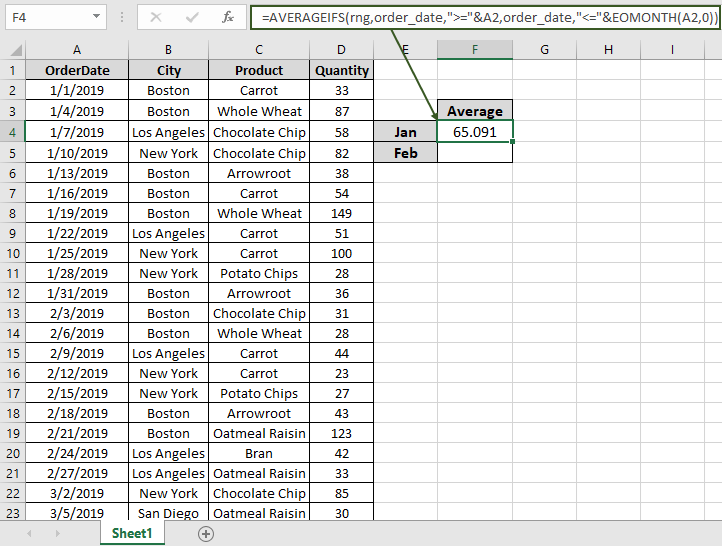
Như bạn có thể thấy trong ảnh chụp nhanh ở trên, AVERAGE của số lượng trong tháng 1 sẽ là 65.091. Bây giờ chúng ta sẽ nhận được AVERAGE của đại lượng trong tháng 2 bằng cách thay đổi đối số Ngày đầu tiên của hàm Sử dụng công thức:
= AVERAGEIFS ( rng , order_date , ">=" & A13 , order_date , "<=" & EOMONTH ( A13 , 0 ) )
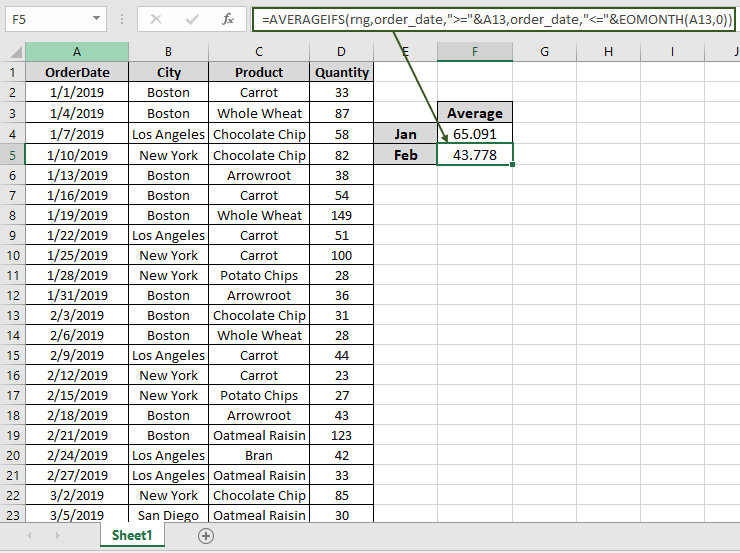
Như bạn có thể thấy trong ảnh chụp nhanh ở trên, AVERAGE của số lượng trong tháng 1 là 43,778.
Ghi chú:
-
Hàm trả về lỗi #VALUE! lỗi nếu đối số của hàm không phải là số.
-
Không cung cấp ngày trực tiếp cho chức năng. Sử dụng hàm DATE hoặc sử dụng tham chiếu ô cho đối số ngày trong excel vì Excel chỉ đọc ngày với thứ tự chính xác.
Hy vọng bài viết này về cách AVERAGE IF với tháng trong Excel là giải thích. Tìm thêm các bài viết về hàm SUMPRODUCT tại đây. Vui lòng chia sẻ câu hỏi của bạn bên dưới trong hộp bình luận. Chúng tôi sẽ hỗ trợ bạn.
Các bài viết liên quan
Bài viết phổ biến
liên kết: / logic-công thức-nếu-hàm-với-ký tự đại diện [Nếu có ký tự đại diện]